Konfigurace serveru Azure Multi-Factor Authentication pro webové aplikace IIS
Část Ověření služby IIS Azure Multi-Factor Authentication (MFA) Serveru použijte k povolení a konfiguraci ověřování služby IIS pro integraci s webovými aplikacemi IIS Microsoftu. Azure Multi-Factor Authentication Server nainstaluje modul plug-in, který může filtrovat požadavky provedené na webovém serveru IIS a přidat Službu Azure Multi-Factor Authentication. Modul plug-in služby IIS poskytuje podporu pro ověřování na základě formuláře a integrované HTTP ověřování systému Windows. Důvěryhodné IP adresy mohou být také nakonfigurovány k vyloučení interních IP adres z dvoufaktorového ověřování.
Důležité
V září 2022 oznámil Microsoft vyřazení Azure Multi-Factor Authentication Serveru. Od 30. září 2024 už nasazení serveru Azure Multi-Factor Authentication nebudou obsluhovat požadavky vícefaktorového ověřování (MFA), což může způsobit selhání ověřování pro vaši organizaci. Aby se zajistilo nepřerušované ověřování a aby zůstaly v podporovaném stavu, organizace by měly migrovat ověřovací data uživatelů do cloudové služby Azure Multi-Factor Authentication pomocí nejnovějšího nástroje pro migraci, který je součástí nejnovější aktualizace serveru Azure Multi-Factor Authentication. Další informace najdete v tématu Migrace serveru Azure Multi-Factor Authentication.
Pokud chcete začít s cloudovým vícefaktorovým ověřováním, přečtěte si kurz : Zabezpečení událostí přihlašování uživatelů pomocí služby Azure Multi-Factor Authentication.
Pokud používáte cloudovou službu Azure Multi-Factor Authentication, neexistuje žádná alternativa k modulu plug-in IIS poskytovanému Serverem Azure Multi-Factor Authentication (MFA). Místo toho použijte webovou proxy aplikací (WAP) s Active Directory Federation Services (AD FS) (AD FS) nebo proxy aplikací Microsoft Entra.
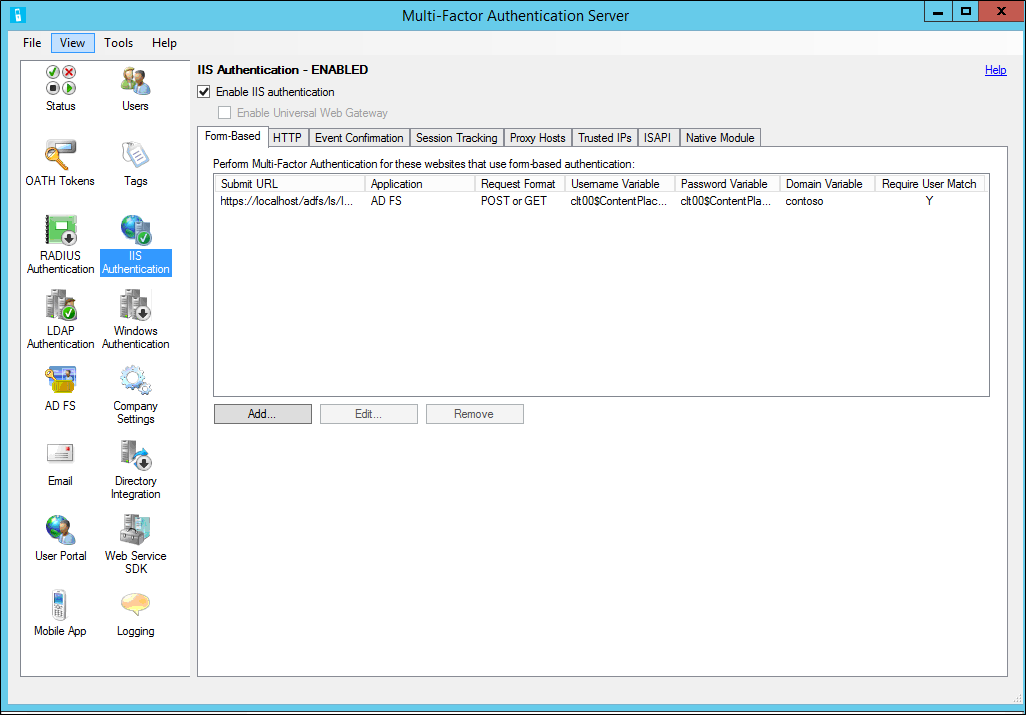
Ověřování založené na formulářích služby IIS pomocí serveru Azure Multi-Factor Authentication
Pro zabezpečení webové aplikace služby IIS, která používá ověřování založené na formulářích, nainstalujte Azure Multi-Factor Authentication Server na webový server služby IIS a nakonfigurujte server podle následujícího postupu:
V rámci Azure Multi-Factor Authentication Serveru klikněte na ikonu Ověřování IIS v levé nabídce.
Klikněte na kartu Založené na formulářích.
Klikněte na Přidat.
Pokud chcete automaticky rozpoznat uživatelské jméno, heslo a proměnné domény, zadejte přihlašovací adresu URL (například
https://localhost/contoso/auth/login.aspx) v dialogovém okně Automaticky konfigurovat web založený na formuláři a klikněte na tlačítko OK.Zaškrtněte políčko Vyžadovat porovnání uživatele u služby Multi-Factor Authentication, pokud se všichni uživatelé importovali nebo budou importovat na server a budou podléhat vícefaktorovému ověřování. Pokud ještě nebyl naimportován velký počet uživatelů na server nebo bude vyloučen z vícefaktorového ověřování, ponechte políčko nezaškrtnuté.
Pokud proměnné stránky nelze rozpoznat automaticky, klepněte na tlačítko Zadat ručně v dialogovém okně Automaticky konfigurovat web založený na formuláři.
V dialogovém okně Přidat web na základě formuláře zadejte adresu URL do přihlašovací stránky v poli Adresa URL pro odeslání a zadejte název aplikace (volitelný). Název aplikace se zobrazí v sestavách Azure Multi-Factor Authentication a může se zobrazit v rámci SMS zpráv nebo mobilních aplikací ověřování.
Vyberte správný formát požadavku. Tato hodnota je u většiny webových aplikací nastavena na POST nebo GET.
Zadejte proměnné pro uživatelské jméno, heslo a doménu (pokud se zobrazí na stránce přihlášení). Pokud chcete vyhledat názvy vstupních polí, přejděte ve webovém prohlížeči na přihlašovací stránku, klikněte na ni pravým tlačítkem a vyberte Zobrazit zdrojový kód.
Zaškrtněte políčko Vyžadovat porovnání uživatele u služby Multi-Factor Authentication, pokud se všichni uživatelé importovali nebo budou importovat na server a budou podléhat vícefaktorovému ověřování. Pokud ještě nebyl naimportován velký počet uživatelů na server nebo bude vyloučen z vícefaktorového ověřování, ponechte políčko nezaškrtnuté.
Po kliknutí na Upřesnit můžete zkontrolovat upřesňující nastavení:
- Výběr vlastního souboru odmítnutí stránky
- Ukládání úspěšných ověření na webu na určitou dobu do mezipaměti s využitím souborů cookie
- Vyberte, jestli chcete primární přihlašovací údaje ověřit pomocí domény Windows, adresáře LDAP nebo serveru RADIUS.
Kliknutím na OK se vraťte do dialogového okna Přidat webovou stránku s formuláři.
Klikněte na OK.
Po zjištění nebo zadání adresy URL a proměnných hodnot stránek se data webové stránky zobrazí v panelu založeném na formulářích.
Použití integrovaného ověřování Systému Windows se serverem Azure Multi-Factor Authentication
Chcete-li zabezpečit webovou aplikaci služby IIS, která používá integrované ověřování WINDOWS HTTP, nainstalujte na webový server služby IIS server Azure Multi-Factor Authentication a nakonfigurujte server následujícím postupem:
- V rámci Azure Multi-Factor Authentication Serveru klikněte na ikonu Ověřování IIS v levé nabídce.
- Klikněte na kartu HTTP.
- Klikněte na Přidat.
- V dialogovém okně Přidat základní adresu URL zadejte adresu URL webu, kde se provádí ověřování HTTP (například
http://localhost/owa) a zadejte název aplikace (volitelné). Název aplikace se zobrazí v sestavách Azure Multi-Factor Authentication a může se zobrazit v rámci SMS zpráv nebo mobilních aplikací ověřování. - Pokud výchozí hodnota nestačí, upravte časový limit nečinnosti a maximální dobu relace.
- Zaškrtněte políčko Vyžadovat porovnání uživatele u služby Multi-Factor Authentication, pokud se všichni uživatelé importovali nebo budou importovat na server a budou podléhat vícefaktorovému ověřování. Pokud ještě nebyl naimportován velký počet uživatelů na server nebo bude vyloučen z vícefaktorového ověřování, ponechte políčko nezaškrtnuté.
- V případě potřeby zaškrtněte políčko pro mezipaměť souborů cookie.
- Klikněte na OK.
Povolit moduly plug-in služby IIS a server Azure Multi-Factor Authentication
Po konfiguraci nastavení a adres URL založených na formulářích nebo adres URL ověřování HTTP musíte vybrat umístění, kde by se měly moduly plug-in Azure Multi-Factor Authentication IIS nahrát a povolit ve službě IIS. Použijte následující postup:
- Pokud je služba IIS 6 spuštěná, klikněte na kartu ISAPI . Vyberte web, pod kterým je webová aplikace spuštěná (například výchozí web), aby se pro daný web povolil modul plug-in filtru ISAPI služby Azure Multi-Factor Authentication.
- Pokud běží na iis 7 nebo vyšší, klikněte na kartu Nativní modul . Vyberte server, weby nebo aplikace a povolte modul plug-in iis na požadovaných úrovních.
- Zaškrtněte políčko Povolit ověřování IIS v horní části obrazovky. Azure Multi-Factor Authentication nyní zabezpečuje vybrané aplikace služby IIS. Ověřte, zda byli uživatelé naimportováni do serveru.
Důvěryhodné IP adresy
Důvěryhodné IP adresy umožňují uživatelům obejít ověřování Azure Multi-Factor Authentication u požadavků webů pocházejících z konkrétní IP adresy nebo podsítě. Například můžete chtít vyloučit uživatele z ověřování Azure Multi-Factor Authentication při přihlašování z kanceláře. V takovém případě můžete zadat podsíť office jako položku Důvěryhodné IP adresy. Ke konfiguraci důvěryhodných IP adres použijte následující postup:
- V části ověření služby IIS klikněte na kartu Důvěryhodné IP adresy.
- Klikněte na Přidat.
- Jakmile se zobrazí dialogové okno Přidat důvěryhodné IP adresy, vyberte přepínač Samostatná IP adresa, Rozsah IP adres nebo Podsíť.
- Zadejte IP adresu, rozsah IP adres nebo podsíť, které by měly být povolené. Pokud zadáváte podsíť, vyberte příslušnou síťovou masku a klikněte na OK.